ईमेल के माध्यम से फाइलों की भेजाई
DiMaker में बनाए गए फाइलों को ईमेल के माध्यम से भेजने के दो तरीके हैं:
- बनाने के बाद स्वचालित रूप से फाइलें भेजना
- फाइलों को मैन्युअली भेजना
स्वचालित रूप से फाइलें भेजना
बनाई गई फाइलें ईमेल के माध्यम से तुरंत भेजी जा सकती हैं। इसके लिए, "फाइलें बनाएं" संवाद बॉक्स में "फाइलें भेजें" विकल्प के तहत "सभी फाइलें बनने के बाद ईमेल भेजें" या "प्रत्येक फाइल बनने के बाद ईमेल भेजें" चुनें।
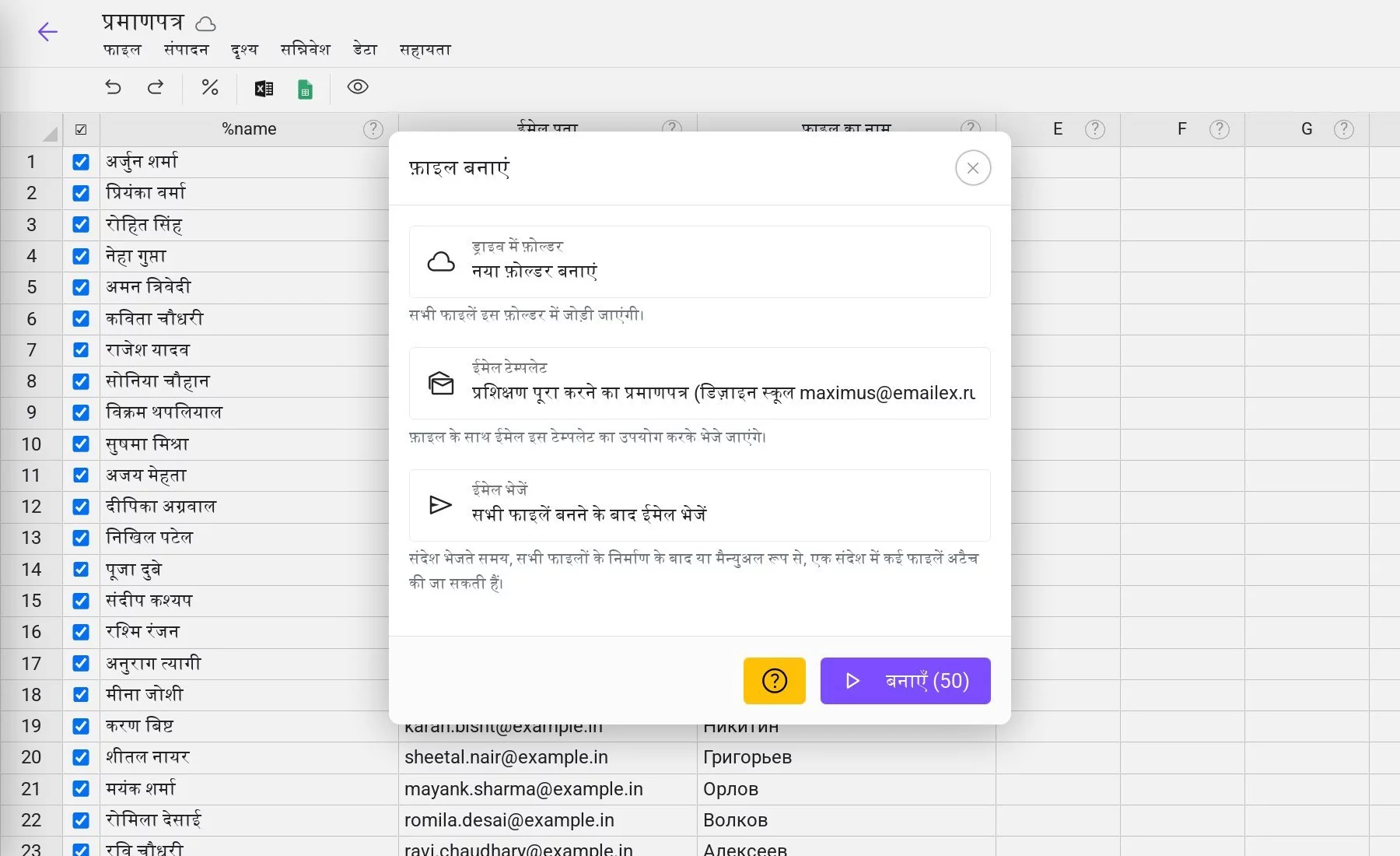 फाइल बनाने का विंडो
फाइल बनाने का विंडो
फाइलें बनने के तुरंत बाद भेज दी जाएंगी - आपको कोई अतिरिक्त कार्रवाई करने की जरूरत नहीं होगी।
मैन्युअली फाइलें भेजना
बनाए गए डिप्लोमा या प्रमाणपत्रों को मैन्युअली ईमेल के माध्यम से भेजा जा सकता है। इसके लिए "ईमेल भेजना मैन्युअली शुरू करें" का चयन करें।
यह तरीका निम्नलिखित स्थितियों में उपयोगी हो सकता है:
- अगर फाइलें तुरंत भेजने की बजाय कुछ समय बाद भेजनी हो
- अगर भेजाई से पहले सभी फाइलों की जांच करना हो
- अगर एक ही ईमेल में कई फाइलें भेजनी हों
जब सभी आवश्यक फाइलें बन जाएं, तो एक या एकाधिक फाइलें या फोल्डर चुनें और "ईमेल पर भेजें" का चयन करें।
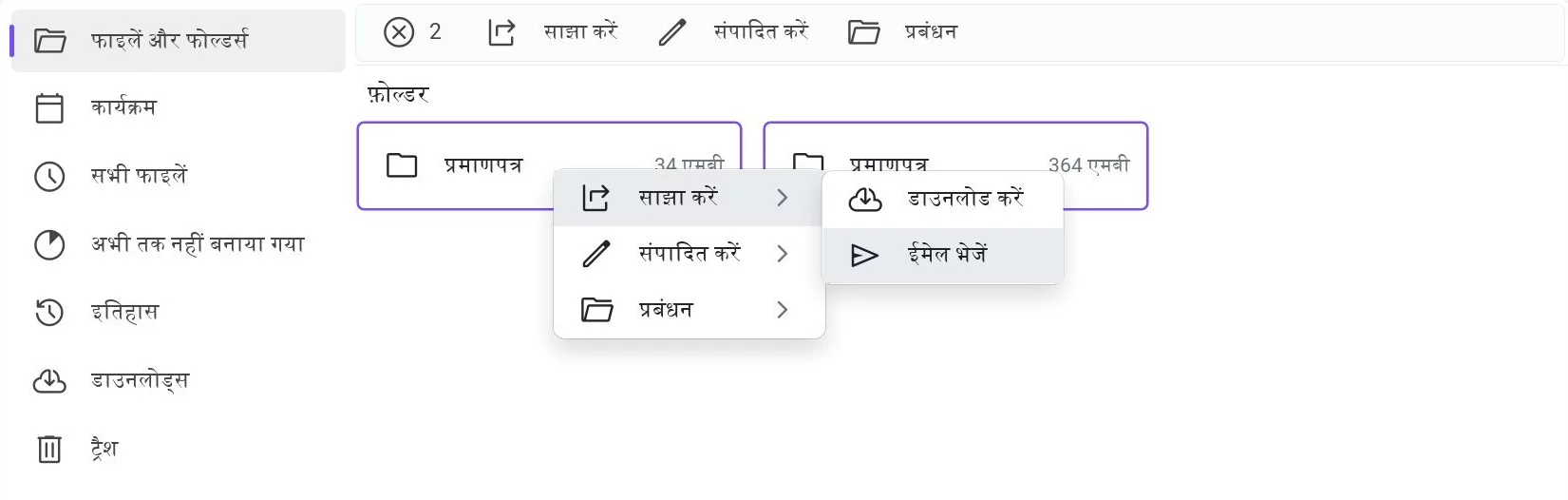 संदर्भ मेन्यू - ईमेल के माध्यम से भेजाई
संदर्भ मेन्यू - ईमेल के माध्यम से भेजाई
इसके बाद दिखाई देने वाले विंडो में, ईमेल टेम्पलेट चुनें, अगर इसे फाइल बनाने के दौरान सेट नहीं किया गया है।
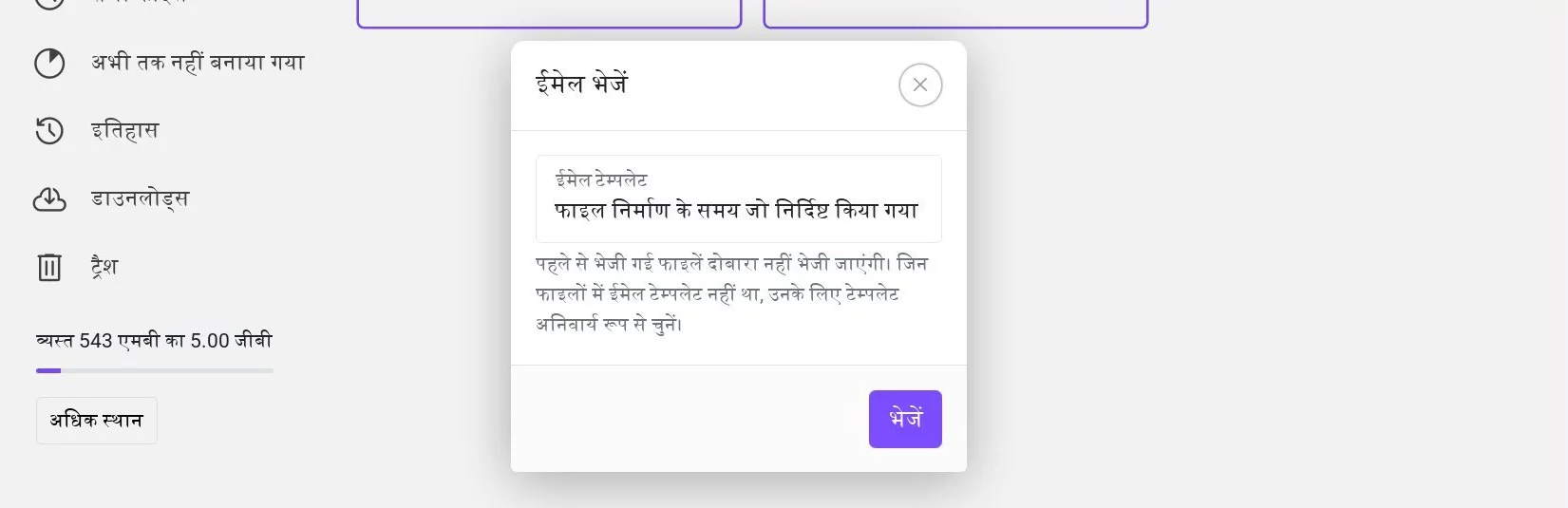 ईमेल टेम्पलेट चुनने का विंडो
ईमेल टेम्पलेट चुनने का विंडो
पुष्टि के बाद, चुने गए फोल्डरों से फाइलें भेजी जाएंगी।
यह तरीका तब उपयोगी हो सकता है जब एक ही ईमेल में विभिन्न फाइलें भेजनी हों, जैसे प्रमाणपत्र और धन्यवाद पत्र। इस स्थिति में पहले सभी फाइलें बनाएं, फिर उन्हें ईमेल के माध्यम से भेजें।
मुख्य बातें
पहले से भेजी गई फाइलों को दोबारा नहीं भेजा जाएगा। इस प्रकार, भेजाई के बाद भी, नई फाइलें बनाकर भेजाई प्रक्रिया को फिर शुरू किया जा सकता है - केवल नई फाइलें ही भेजी जाएंगी।
एक ईमेल में फाइलों का अधिकतम आकार - 10 एमबी। अगर किसी ईमेल पते के लिए फाइलों का कुल आकार 10 एमबी से अधिक हो जाए, तो फाइलें कई ईमेल में विभाजित करके भेजी जाएंगी।
ईमेल भेजने के लिए शुल्क लागू होता है, जो प्लान के अनुसार लिया जाता है। अगर कई फाइलें एक ही ईमेल में भेजी जाती हैं, तो केवल एक ईमेल का शुल्क लगाया जाएगा।